iPhone 15:拍攝後如何將照片變成肖像
- WBOYWBOYWBOYWBOYWBOYWBOYWBOYWBOYWBOYWBOYWBOYWBOYWB轉載
- 2023-09-24 15:53:013149瀏覽
在iPhone 15 上,如果你拍攝人物、貓或狗的照片,相機會在畫面中檢測到它們並自動捕捉豐富的深度信息,讓你可以立即或稍後在“照片”應用中將其變成令人驚嘆的人像。這是它是如何完成的。

蘋果的人像模式已成為一種流行的使用散景景深效果拍攝令人印象深刻的照片的方式,允許iPhone用戶拍攝照片,使主體在背景模糊的情況下保持清晰。
在先前的iPhone上,人像照片模式使用比普通照片更費力的系統來捕捉影像中的深度圖,這導致了更多的快門延遲以及對智慧HDR的支援不足。
然而,在iPhone 15型號上,蘋果新的下一代肖像使用與普通照片相同的光子引擎管道,因此在兩種模式下的品質或快門延遲都沒有妥協。這意味著您可以在拍攝後很長一段時間內將拍攝對象的照片轉換為肖像。編輯時只需輕按幾下即可。以下步驟示範如何操作。
快速將照片變更為肖像
- 在「照片」應用程式中,輕點以照片模式拍攝的任何照片以全螢幕檢視。如果照片的深度資訊可用,則左上角將顯示「人像」按鈕。
- 點選人像按鈕,然後從下拉清單中選擇人像以啟用景深效果。
- 如果您對效果不滿意,請再次輕點「肖像」按鈕,然後選擇「肖像關閉」以停用它。
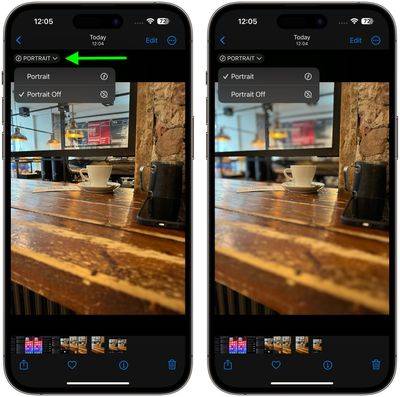
編輯照片中的人像效果
- 在「照片」應用程式中,輕點以照片模式拍攝的任何照片以全螢幕檢視。如果照片的深度資訊可用,則左上角將顯示人像指示器。
- 點按編輯。
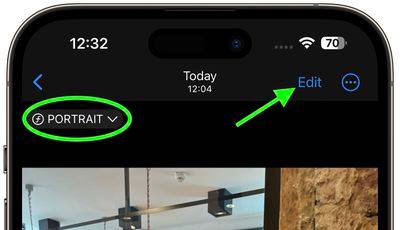
- 輕點「人像」按鈕啟用景深資訊。
- 使用「深度控制」滑桿可增大或減少人像中的背景模糊等級。
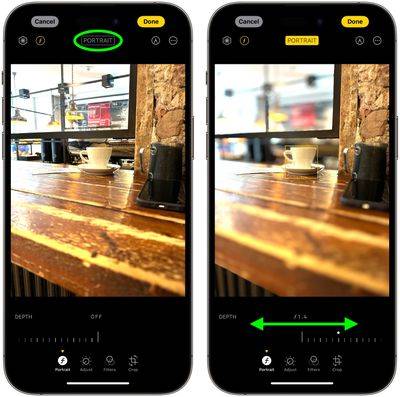
- 要更改圖片中的焦點主體,只需點擊新主題,焦點就會切換到它。
- 點選完成以完成。
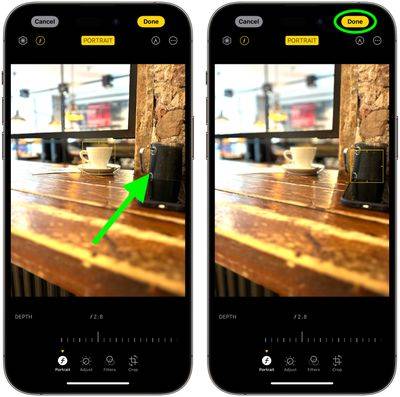
要撤消所有人像效果,只需再次打開照片,輕點“編輯”,然後輕點“還原# 」。
值得注意的是,當人像效果應用於在照片模式下拍攝的實況照片時,實況照片效果不可用。輕按「實況」以查看實況照片,或套用實況照片效果而不套用人像效果。
停用自動人像捕捉
如果要節省儲存空間,可以阻止 iPhone 15 相機自動捕捉照片中的深度資訊。
- 開啟「設定」應用程式。
- 向下捲動並點選相機。
- 向下捲動並關閉照片模式下的人像旁邊的開關。
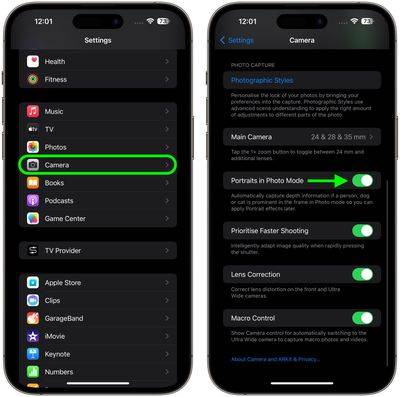
以上是iPhone 15:拍攝後如何將照片變成肖像的詳細內容。更多資訊請關注PHP中文網其他相關文章!
陳述:
本文轉載於:yundongfang.com。如有侵權,請聯絡admin@php.cn刪除

